“我刚刚用电脑在编辑一个文件,还没来得及保存,电脑就出问题了,于是我将电脑进行了重启操作,想问问大家如果电脑重启了文件没保存怎么办呢?我应该怎么恢复文件呢?”
在日常使用电脑的过程中,由于各种原因,我们可能会需要重启电脑。如果在编辑文件时不得已重启电脑,我们的文件还会在吗?
电脑重启文件没保存怎么办?本文将给大家分享几个找回电脑文件的简单解决方法,这或许有机会帮助大家快速恢复文件。
 方法一:借助自动恢复功能恢复文件
方法一:借助自动恢复功能恢复文件电脑重启文件不见了在哪里找?其实,Word是有自动保存功能的,我们在使用Word时,即使没有手动对文件进行保存,在一定的时间间隔内,软件可能会帮我们自动对文件进行保存。
步骤1:重新打开Word软件,在左侧,若有列出上次会话中未正确关闭或未保存的文件,可点击这些文件查看其内容;
步骤2:若没有出现文件,点击上方【文件】,找到【恢复未保存的文档】或类似的选项,点击后,选择需要的文件,将其打开;
步骤3:点击【文件】->【另存为】,选择一个存储位置,并给文件命名,然后点击保存。
 方法二:借助回收恢复文件
方法二:借助回收恢复文件如果我们重启电脑后发现文件不见了,可能是由于文件被移动到回收站了,用户可以尝试使用回收站来恢复电脑文件。
步骤1:双击电脑桌面上的【回收站】;
步骤2:在回收站中对需要恢复的文件进行定位和查找,找到需要恢复的文件后,单击右键选择【还原选定的文件】。
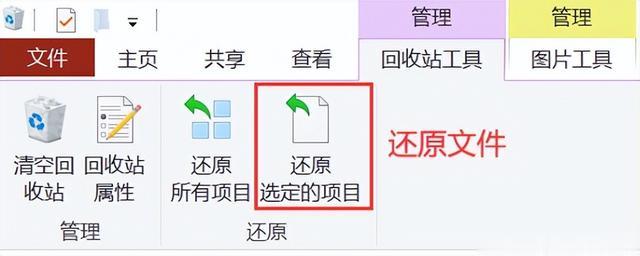 方法三:借助专业软件恢复文件
方法三:借助专业软件恢复文件对于一些在电脑上无法找回的文件,电脑重启文件没保存怎么办?试试数据蛙恢复专家这款软件吧,它不仅操作简单,而且支持对各类文件的扫描和恢复,重要的是软件是支持免费试用的,用户可以先免费对数据进行扫描。需要的用户可以按以下步骤操作。
数据恢复专家软件下载链接:https://www.shujuwa.net/shujuhuifu/
操作环境:
演示机型:华硕X8AE43In-SL
系统版本:Windows 10
软件版本:数据蛙恢复专家3.3.10
步骤1:将软件成功安装到电脑上后,双击运行它,先点击【免费试用】;
步骤2:确定好需要恢复的文件类型后将其勾选上(支持全选),并勾选上需要扫描的磁盘,单击选择【扫描】;

步骤3:等待扫描完成,用户可以选择按类型查看或按路径查看文件,并选择需要查看的相应文件,在右侧可直接进行勾选;
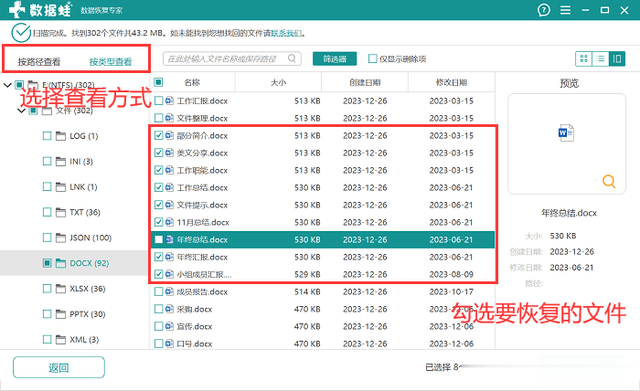
步骤4:将文件都勾选完毕后,单击【导出】,选择一个与原保存位置有所区别的位置作为文件恢复后的保存位置。
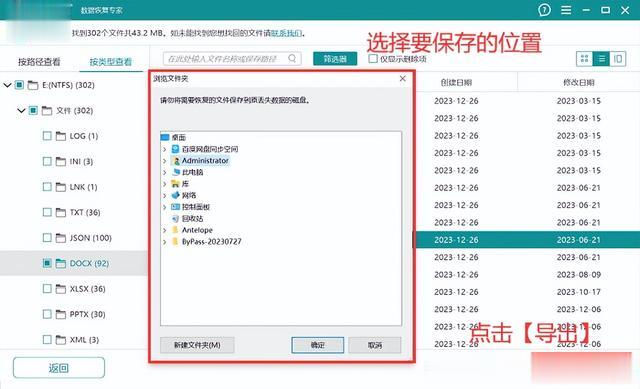 方法四:借助系统备份恢复文件
方法四:借助系统备份恢复文件部分电脑可能会有自动备份的功能,电脑重启后文件丢失怎么办?此时用户也可以尝试对系统备份进行检查。
步骤1:打开【控制面板】->【系统和安全】->【备份和还原】,查看备份设置和备份历史;
步骤2:如果找到了包含未保存文件的备份,您可以选择从该备份中恢复文件。根据系统提示,选择需要恢复的文件和恢复位置,完成恢复过程。

其实,在使用电脑时,出现电脑问题是很常见的。电脑重启后文件没保存怎么办?希望上文的方法能有效帮助到大家。同时,为了避免类似情况再次发生,建议您、定期备份重要文件,并设置Word等软件的自动保存功能。
往期推荐:
